Anuncio
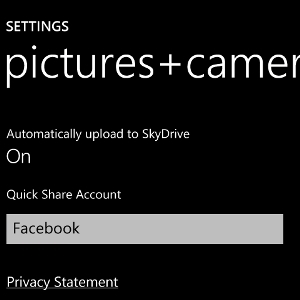 Aunque los dispositivos Nokia Lumia que ejecutan Windows Phone tienen una ventaja sobre otros teléfonos (en forma de la óptica Carl Zeiss) el proceso de tomar una foto en esta plataforma es prácticamente idéntico en todos Los telefonos.
Aunque los dispositivos Nokia Lumia que ejecutan Windows Phone tienen una ventaja sobre otros teléfonos (en forma de la óptica Carl Zeiss) el proceso de tomar una foto en esta plataforma es prácticamente idéntico en todos Los telefonos.
Lo que hagas con las fotos después de esto, sin embargo, es algo completamente diferente.
Puede compartir sus instantáneas en línea con amigos de Facebook o enviarlas a su cuenta integrada de Twitter; algunos usuarios prefieren ajustar y diseñar las imágenes primero o incluso usar una aplicación de terceros para tomar una foto.
Se pueden lograr excelentes resultados con una cámara Windows Phone, ideal para instantáneas familiares, primeros planos estáticos y tomas al aire libre.
Conceptos básicos de la cámara de Windows Phone
Todos los teléfonos con Windows están construidos con la misma especificación general, lo que significa que mantener presionado el botón de la cámara en el borde derecho del teléfono debe abrir la aplicación de la cámara (puede hacerlo desde la pantalla de bloqueo abriendo
Configuración> Aplicaciones> Imágenes + cámara> Mantenga presionado el botón de la cámara para activar el teléfono y configurando la opción si).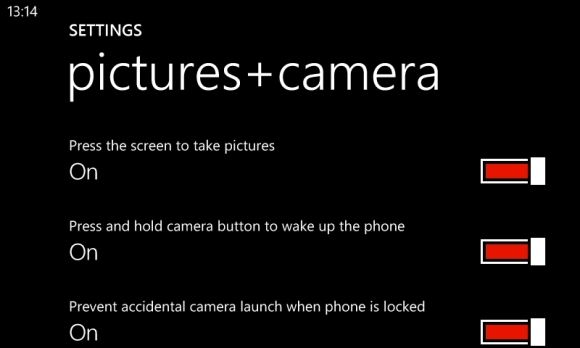
Con el software de la cámara abierto, verá el sujeto actual mostrado en un visor grande, con algunos botones en el lado derecho. El primero de ellos, en la parte superior, cambiará su cámara al modo de video, mientras que el botón en la parte inferior derecha abre la configuración de su teléfono. En el medio están los botones de zoom: ningún botón físico proporciona la funcionalidad de zoom.
Puede tomar una foto presionando el botón de la cámara o, si está habilitada (consulte Configuración> Aplicaciones> Imágenes + cámara>Presione la pantalla para tomar fotos) tocando la pantalla.
Otras configuraciones de la cámara

Usando el botón de configuración de la cámara (abajo a la derecha del visor) puede modificar algunas configuraciones básicas. Por ejemplo, hay diferentes perfiles de escena disponibles, como retrato, luz de vela y macro, todos adecuados para tomar instantáneas en una variedad de escenarios. Puede establecer esta opción en Auto para que el teléfono elija cuál es el más apropiado. Los efectos también están disponibles, como sepia y escala de grises.
En el lado derecho encontrará opciones para el flash de la cámara: esto puede habilitarse, deshabilitarse o configurarse en automático. Encontrarás la mejor opción para tu teléfono después de algunos usos.
La resolución tiene un mínimo de 640 × 480 y un máximo que depende de su dispositivo: en el HTC HD7, por ejemplo, es de 5M (2592 × 1944), mientras que en el Nokia Lumia 800 está disponible un 8M mucho más alto. La configuración de medición también está disponible para equilibrar blancos y capturar los colores correctos.
Se pueden obtener excelentes resultados con una cámara con Windows Phone, ¡todo depende de cómo la use!
Opciones para compartir fotos de Windows Phone
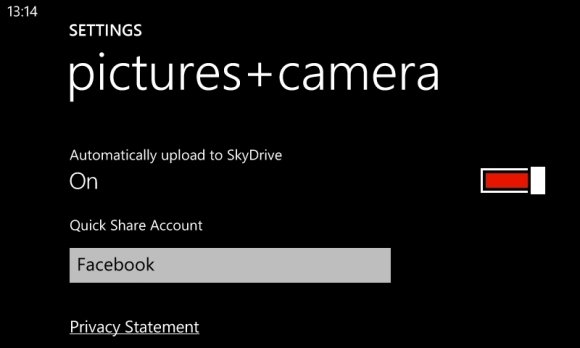
Después de tomar fotos en Windows Phone, puede elegir dónde compartirlas. Esto se puede hacer viendo la imagen en modo cámara, arrastrando los puntos suspensivos para revelar el menú y seleccionando Compartir…; también puede usar su recurso compartido predeterminado, como está configurado en Configuración> Aplicaciones> Imágenes + cámara> Cuenta Quick Share.
Tenga en cuenta que, como característica de respaldo adicional, también puede activar Cargar automáticamente a SkyDrive opción en la misma pantalla.
Las opciones para compartir son considerables. Junto con todas las cuentas de correo electrónico, Twitter nativo y de terceros, los mensajeros como Kik e incluso la aplicación WordPress para Windows Phone pueden manejar imágenes compartidas desde un Windows Phone.
Tenga en cuenta que algunas de estas aplicaciones también pueden tener la capacidad de iniciar la cámara. Varias aplicaciones de mejora de imagen también están disponibles para Windows Phone: Laboratorio de imágenes puede recortar y ajustar imágenes, agregar filtros y está disponible con una prueba gratuita, mientras Instacam es un cliente de Instagram gratuito y no oficial que ofrece filtros y marcos y comparte con varias redes sociales (aunque la carga a Instagram está actualmente desactivada).
Estas aplicaciones son solo la punta del iceberg, con otro software disponible para crear panoramas, fotografiar deportes y otras actividades de alta velocidad. ¡Estás limitado solo por tu imaginación!
Conclusión
Independientemente del dispositivo Windows Phone que posea, la configuración disponible debe permitirle obtenga excelentes resultados, desde tomar fotos al aire libre bajo el sol hasta fotos con flash en fiestas y noches fuera.
Las opciones para compartir que están disponibles de forma nativa en la plataforma son excelentes, lo que le permite mantener una copia de seguridad de su fotos (y videos) en su Windows Live SkyDrive, así como compartirlas en línea en Facebook, Twitter y otros servicios.
Lo mejor de todo es que las aplicaciones de terceros para cámaras con Windows Phone han avanzado a pasos agigantados desde el Mango (Windows Phone 7.5) actualización, con aplicaciones que permiten fotografiar deportes y movimiento rápido, agregando funcionalidad de estilo Instragram y mucho más.
¡Así que empieza a chasquear!
Christian Cawley es editor adjunto de seguridad, Linux, bricolaje, programación y tecnología explicada. También produce el podcast realmente útil y tiene una amplia experiencia en soporte de escritorio y software. Colaborador de la revista Linux Format, Christian es un fabricante de frambuesa Pi, amante de Lego y fanático de los juegos retro.